-Музыка
- Я несла свою беду Марина Влади
- Слушали: 6523 Комментарии: 0
- В. Залкин - Одинокая ветка сирени
- Слушали: 4970 Комментарии: 0
- Таисия Повалий - Одолжила
- Слушали: 13297 Комментарии: 0
- Diana Ross
- Слушали: 1153 Комментарии: 0
- Vanessa Mae Storm
- Слушали: 8563 Комментарии: 0
-Цитатник
Боевая магия: Основы - (2)
Боевая магия: Основы Боевая магия - это достаточно широкое направление магии, которое включает в ...
Домашняя колбаса - (0)Домашняя колбаса Когда я была маленькой, к значимым праздникам у бабушки в селе растапливалас...
Классический французский творожник - придется по вкусу всем! - (3)Классический французский творожник - придется по вкусу всем! Классический французский творожник -...
Рецепты для хлебопечки - (0)100 рецептов для хлебопечки - выпечка в хлебопечке Кулинарное сообщество Li.Ru - Рецепты выпеч...
торт" НАПОЛЕОН" без духовки - (1)торт" НАПОЛЕОН" без духовки Торт за пол часа и без духовки! ...
-Метки
Конфеты блины блоги булочки вареники варенье вафли выпечка генераторы заготовки запеканки здоровье интересно интересно.. картофель каши квас кекс кино книги книги-онлайн колбаса комп компьютер крем курица лаваш лепёшки ли ру ли.ру манник молоко музыка мультиварка мультя мясо на зиму напитки новости овощи огород онлайн редактора пасха пельмени печенье пирог пироги пирожки пицца программа программы птица работа рецепты рулет рыба сайты сало смайлы советы соусы стихи супы сыр тесто торт тортбез выпечки торты без выпечки уроки уход за лицом форумы фотогалерея. хачапури хлеб чайный гриб часы чебуреки шарлотка шашлык яйца
-Приложения
 Каталог блоговКаталог блогов позволяет упорядочить блоги людей и сообществ по категориям, позволяя быстрее находить нужные и интересные блоги среди огромного количества блогов на сайте li.ru
Каталог блоговКаталог блогов позволяет упорядочить блоги людей и сообществ по категориям, позволяя быстрее находить нужные и интересные блоги среди огромного количества блогов на сайте li.ru Скачать музыку с LiveInternet.ruПростая скачивалка песен по заданным урлам
Скачать музыку с LiveInternet.ruПростая скачивалка песен по заданным урлам Я - фотографПлагин для публикации фотографий в дневнике пользователя. Минимальные системные требования: Internet Explorer 6, Fire Fox 1.5, Opera 9.5, Safari 3.1.1 со включенным JavaScript. Возможно это будет рабо
Я - фотографПлагин для публикации фотографий в дневнике пользователя. Минимальные системные требования: Internet Explorer 6, Fire Fox 1.5, Opera 9.5, Safari 3.1.1 со включенным JavaScript. Возможно это будет рабо Всегда под рукойаналогов нет ^_^
Позволяет вставить в профиль панель с произвольным Html-кодом. Можно разместить там банеры, счетчики и прочее
Всегда под рукойаналогов нет ^_^
Позволяет вставить в профиль панель с произвольным Html-кодом. Можно разместить там банеры, счетчики и прочее- Музыкальный плеер
-Ссылки
-Всегда под рукой
-
Радио в блоге
[Этот ролик находится на заблокированном домене]
Добавить плеер в свой журнал
© Накукрыскин
Добавить плеер в свой журнал
© Накукрыскин
-Стена
-Поиск по дневнику
-Подписка по e-mail
-Друзья
Друзья онлайн
GALZIMA
Zinur
Друзья оффлайнКого давно нет? Кого добавить?
Alexandra-Victoria
Aquila_reale
Beauti_Flash
Cymylau
Dmitry_Shvarts
ermolenko_ludmila
Flash_Magic
Kirroil
Koblenz
LebWohl
limada
Lkis
MANGIANA
Mikki-Miss
Mila111111
milana07
mimozochka
moskit_off
Nadin-YA
NATALI_KOMJATI
Okluba
Rewiever
Stephanya
SWEET5
Unico_Unicornio
Айюми
Бивис
Варфоломей_С
галина5819
ГЕАНИР
Гражданка_Горыныч
Доктор_Хаус_Ру
Иван_59
Ира_Ивановна
Королева-мать
Лариса_Виноградова
Лариса_Воронина
Ларса
Любаша_Бодя
Мерз
милена70
Мудрый_Бодрис
Новостной_листок
Плеядеянец
ПОЭЗА
русалла
СЕВАСТОПОЛЬЧАНОЧКА
Татьяна201
Толстохомский
Чтобы_помнили
-Постоянные читатели
-Сообщества
Участник сообществ
(Всего в списке: 50)
Кулинарная_книга_Березки
Лорелея
Красота_дневников
Антисемитизм
Народные_советы
Кинос-значит_Собака
Рамки_для_днева
Сообщество_Любимые_стихи
Стихи_о_любви_и_не_только
Заброшенные_Города
Темы_и_схемы
В_К_У_С_Н_Я_Т_И_Н_А
Любимые_рецептики
На_просторах_интернета
Здесь_всё_для_вас
Рецепты_домохозяек
Стихи_-_Зеркало_Души
КаРтИнКи_ДлЯ_БлОжИкА
_БлЕсТящИе_КаРтИнОЧкИ_
ГАЛЕРЕЯ_КАРТИНОК_ДЛЯ_ВСЕХ
Вкусная_кухня_интернета
ПРИГОТОВИМ_И_СЪЕДИМ
Аудиокниги
БУДЬ_ЗДОРОВ
Ветеринарный_кабинет
КУЛИНАРНАЯ_ПАЛИТРА
УспешнаяДомохозяйка
Царство_Кулинарии
Радуга_женственности
ХоЧуНиМаГУ
Секреты_здоровья
Усы_лапы_и_хвост
стихи_в_рамочках
Кошколюбам
ЛиРу
Любимые_Стихи
НАШ_САД
Стихи_любимых_поэтов
СТИХОТВОРЕНИЯ
_Mp3_
Canine_friend
DownloadMusic
Learn_English
уДАЧНЫЙ_сезон
МОЙ_ЛИЧНЫЙ_ПОВАР
Моя_кулинарная_книга
Мировая_Кулинария
Аудио_плееры
Вкусно_Быстро_Недорого
Только_для_женщин
Читатель сообществ
(Всего в списке: 10)
Наши_схемы
Клуб_Самовар_Стихи
ПОМОЩЬ_НОВИЧКУ
ЛИСЬЯ_ШКАТУЛКА
ВОЛШЕБНАЯ_ШКАТУЛКА_СТИХИ
Дизайны_дневничков
MY_HIT
WiseAdvice
Madame_Frames
Поиск_Пропавших_Без_Вести
-Статистика
Создан: 22.09.2010
Записей: 5906
Комментариев: 445
Написано: 6401
Записей: 5906
Комментариев: 445
Написано: 6401
Не работает мышь на компьютере |
Цитата сообщения last_Alive
Не работает мышь на компьютере

Раз уж вы посетили данную страницу, то ваша компьютерная мышь не работает. Впрочем, такой ремонт компьютера на дому, как восстановление работоспособности компьютерной мыши, можно сделать самостоятельно, нужно только понять почему грызун перестал работать. Часто устройство функционирует, но мышка плохо работает или ведет себя странно.
Почему не работает мышка
Нужно заметить, что данная статья посвящена общим распространенным ситуациям, когда не работает оптическая или лазерная мышь. Если у вас ноутбук или беспроводная мышка, то совет также прочитать следующие публикации в блоге: не работает беспроводная мышь и не работает мышка на ноутбуке. Не важно, какой марки ваше устройство, — Logitech, A4tech, Oklick, Defender или другого производителя. Ситуации, когда перестала работать мышь, однотипны, и эта статья должна помочь понять что же произошло. Итак, каковы же причины почему мышка не работает:
1. Она сломалась. Проверить просто, — подключить к другому компьютеру. Сломаться она могла по-разному: сгорела электроника, произошел разрыв в проводе, проблемы с разъемом.
2. Перестала работать кнопка или колесико. Скорее всего, здесь также механическая поломка, но не стоит исключать и действие вируса, хоть это и редко бывает.
3. Мышка не работает в приложении или игре. вариантов решения множество, и все сводится к тому, чтобы настроить грызуна.
Не работает колесико мыши
Это достаточно распространенная поломка. Если на компьютере не работает прокрутка мыши, вот несколько причин, которые должны помочь разобраться в ситуации:
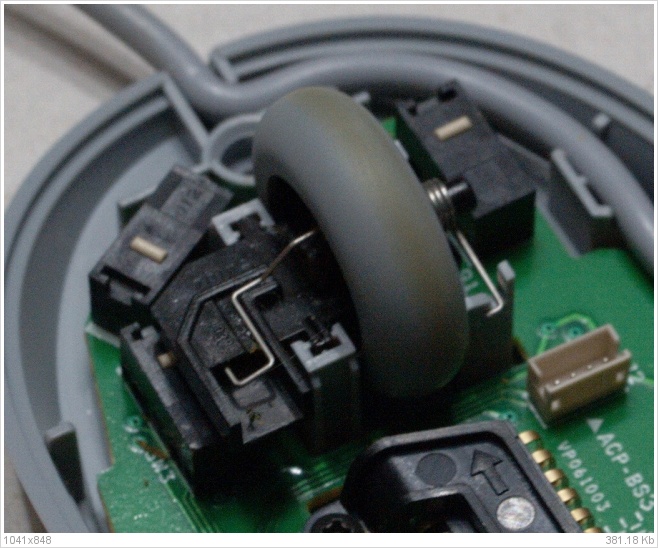
• Не установили драйвера для мыши, которые идут в комплекте с ней.
• 64-битная операционная система Windows 7, в которой просто нет подходящих драйверов. И если колесико мышки не работает из-за системы, то в этом случае нужно найти драйвера для этой операционки или поставить 32-х битную ОС.
• Неправильные настройки в системе. По этой причине также часто не работает колесо мыши. Нужно зайти в настройки мышки и проверить как настроено колесико.
• Колесо попросту сломалось.
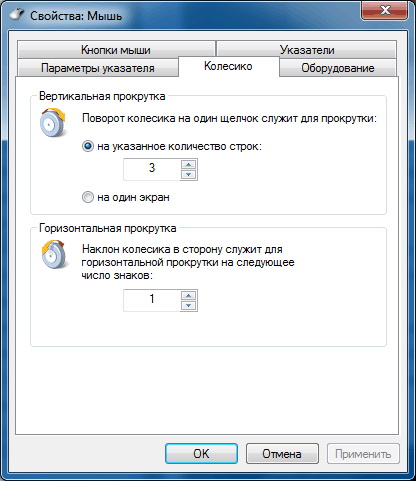
PS/2 или USB мышь не работает
Если на компьютере не работает мышь usb, то первым делом надо проверить горит ли светодиод датчика. Горит? Вероятно проблема в системе. Если же мышка никак не реагирует и светодиод не светится, то скорее всего виноват USB порт, к которому она подключена.
Попробуйте подключить мышь в другой порт и перезагрузить Windows. К некоторым мышкам, которые оснащены различными дополнительными функциями и кнопками, нужно установить драйвера. Это также не стоит упускать из внимания, когда не работает мышка USB.

Если же не работает PS/2 мышь, то здесь надо еще посмотреть не погнуты ли штырьки у ее разъема. Об этом читайте в статье «Не работает клавиатура». Поэтому, если на компьютере сразу не работает мышь и клавиатура, то стоит посмотреть, все ли в порядке с разъемами самих устройств ввода и на материнской плате.
Левая или правая кнопка мыши не работает
Также весьма распространенная проблема пользователей. Что за причина, когда левая или правая кнопка мыши не работает? Тут конечно возможно и вирус похозяйничал, но скорее всего дело в механической поломке.

А конкретно — в отломившемся микрике. Микрик — это маленькая кнопочка, с помощью которой и передается сигнал при нажатии на кнопку мыши. Его можно перепаять, но поскольку сегодня мышки стоят недорого, то для большинства пользователей целесообразнее купить новую мышку.
Конечно, бывают и другие ситуации, когда правая и левая кнопки мыши не работают. Например, в приложениях или играх.
Другие причины
Помимо описанных проблем, безусловно, существуют и другие причины. Перечислим их для полноты картины:
• Если не работает средняя кнопка мыши, то скорее всего в этом виноваты настройка системы, либо неустановленные драйвера. Гораздо реже — это механическая поломка.
• Не работает скролл на мышке в браузере или в Windows. Проверьте настройки, переустановите драйвер, удалив мышь из системы.
• Мышь не работает в игре. Виноваты настройки игры, а не сама мышка. Решается с помощью редактирования соответствующего пункта игровых настроек.

Раз уж вы посетили данную страницу, то ваша компьютерная мышь не работает. Впрочем, такой ремонт компьютера на дому, как восстановление работоспособности компьютерной мыши, можно сделать самостоятельно, нужно только понять почему грызун перестал работать. Часто устройство функционирует, но мышка плохо работает или ведет себя странно.
Почему не работает мышка
Нужно заметить, что данная статья посвящена общим распространенным ситуациям, когда не работает оптическая или лазерная мышь. Если у вас ноутбук или беспроводная мышка, то совет также прочитать следующие публикации в блоге: не работает беспроводная мышь и не работает мышка на ноутбуке. Не важно, какой марки ваше устройство, — Logitech, A4tech, Oklick, Defender или другого производителя. Ситуации, когда перестала работать мышь, однотипны, и эта статья должна помочь понять что же произошло. Итак, каковы же причины почему мышка не работает:
1. Она сломалась. Проверить просто, — подключить к другому компьютеру. Сломаться она могла по-разному: сгорела электроника, произошел разрыв в проводе, проблемы с разъемом.
2. Перестала работать кнопка или колесико. Скорее всего, здесь также механическая поломка, но не стоит исключать и действие вируса, хоть это и редко бывает.
3. Мышка не работает в приложении или игре. вариантов решения множество, и все сводится к тому, чтобы настроить грызуна.
Не работает колесико мыши
Это достаточно распространенная поломка. Если на компьютере не работает прокрутка мыши, вот несколько причин, которые должны помочь разобраться в ситуации:
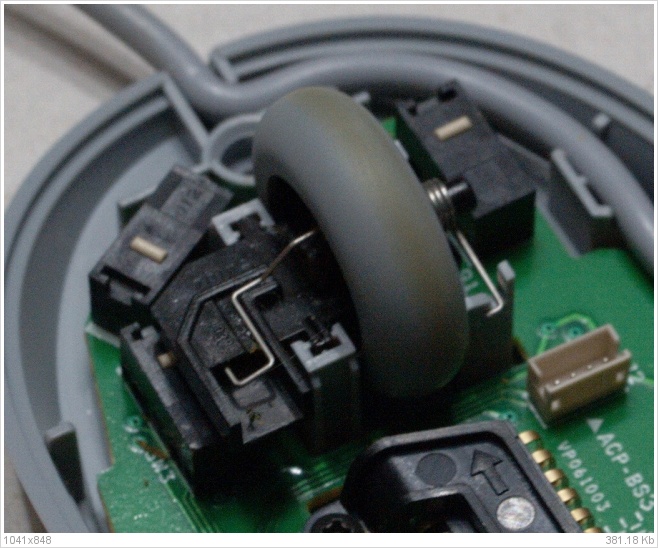
• Не установили драйвера для мыши, которые идут в комплекте с ней.
• 64-битная операционная система Windows 7, в которой просто нет подходящих драйверов. И если колесико мышки не работает из-за системы, то в этом случае нужно найти драйвера для этой операционки или поставить 32-х битную ОС.
• Неправильные настройки в системе. По этой причине также часто не работает колесо мыши. Нужно зайти в настройки мышки и проверить как настроено колесико.
• Колесо попросту сломалось.
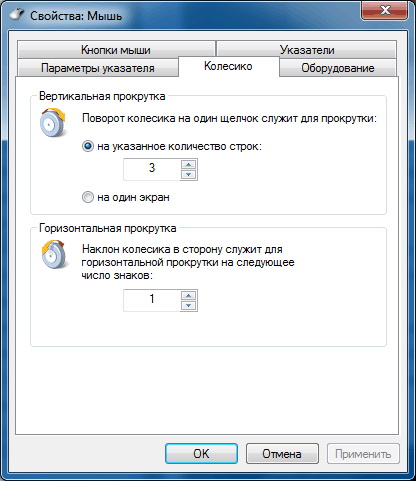
PS/2 или USB мышь не работает
Если на компьютере не работает мышь usb, то первым делом надо проверить горит ли светодиод датчика. Горит? Вероятно проблема в системе. Если же мышка никак не реагирует и светодиод не светится, то скорее всего виноват USB порт, к которому она подключена.
Попробуйте подключить мышь в другой порт и перезагрузить Windows. К некоторым мышкам, которые оснащены различными дополнительными функциями и кнопками, нужно установить драйвера. Это также не стоит упускать из внимания, когда не работает мышка USB.

Если же не работает PS/2 мышь, то здесь надо еще посмотреть не погнуты ли штырьки у ее разъема. Об этом читайте в статье «Не работает клавиатура». Поэтому, если на компьютере сразу не работает мышь и клавиатура, то стоит посмотреть, все ли в порядке с разъемами самих устройств ввода и на материнской плате.
Левая или правая кнопка мыши не работает
Также весьма распространенная проблема пользователей. Что за причина, когда левая или правая кнопка мыши не работает? Тут конечно возможно и вирус похозяйничал, но скорее всего дело в механической поломке.

А конкретно — в отломившемся микрике. Микрик — это маленькая кнопочка, с помощью которой и передается сигнал при нажатии на кнопку мыши. Его можно перепаять, но поскольку сегодня мышки стоят недорого, то для большинства пользователей целесообразнее купить новую мышку.
Конечно, бывают и другие ситуации, когда правая и левая кнопки мыши не работают. Например, в приложениях или играх.
Другие причины
Помимо описанных проблем, безусловно, существуют и другие причины. Перечислим их для полноты картины:
• Если не работает средняя кнопка мыши, то скорее всего в этом виноваты настройка системы, либо неустановленные драйвера. Гораздо реже — это механическая поломка.
• Не работает скролл на мышке в браузере или в Windows. Проверьте настройки, переустановите драйвер, удалив мышь из системы.
• Мышь не работает в игре. Виноваты настройки игры, а не сама мышка. Решается с помощью редактирования соответствующего пункта игровых настроек.
| Комментировать | « Пред. запись — К дневнику — След. запись » | Страницы: [1] [Новые] |






